Toolbar-Terror von Ask, Google & Co.
Toolbars vermeiden und entfernen
von Robert Schanze - 30.10.2013
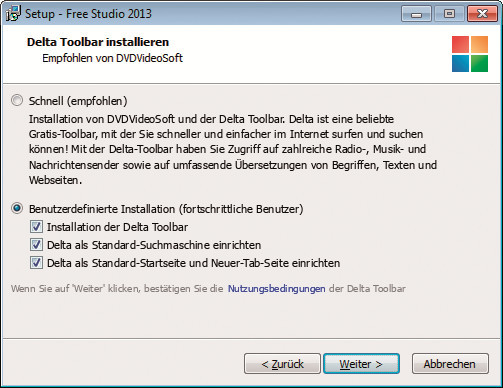
Auf die Installationsart kommt es an: Nur die „Benutzerdefinierte Installation“ zeigt den abwählbaren Toolbar-Eintrag an.
Wenn dennoch eine Toolbar installiert wurde, schlagen aktuelle Browser meist Alarm. Internet Explorer und Firefox informieren den Nutzer, wenn sie ein neues Browser-Add-on bemerken. Erst nach Setzen eines Häkchens wird es aktiviert. Der Internet Explorer fragt den Nutzer auch erst, wenn eine Toolbar die Standardsuchmaschine ändern will.
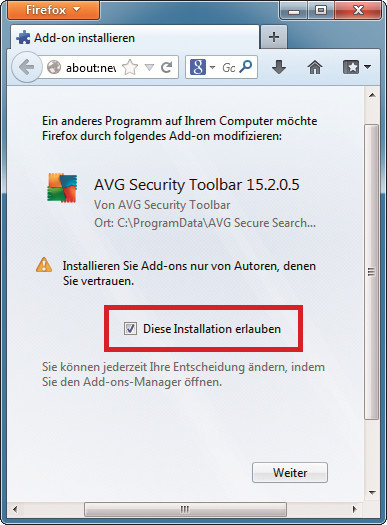
Neues Firefox-Add-on: Erst wenn Sie hier ein Häkchen setzen, installiert Firefox die Toolbar.
Toolbars loswerden
Um eine Toolbar wieder zu entfernen, genügt es nicht, nur das Programm zu entfernen, das sie eingeschleppt hat. Viele Toolbars schreiben aber einen Eintrag in die Windows-Softwareverwaltung und lassen sich dort entfernen. Andere installieren sich als Browser-Add-on und lassen sich über den Add-on-Manager des Browsers löschen.
Sind diese Optionen nicht verfügbar, dann helfen nur Spezial-Tools.
Iobit Uninstaller: Das kostenlose Tool Iobit Uninstaller findet und entfernt Toolbars und installierte Software. Ironischerweise sind im Installer des Programms eine Toolbar und Zusatzsoftware enthalten. Beides ist abwählbar.
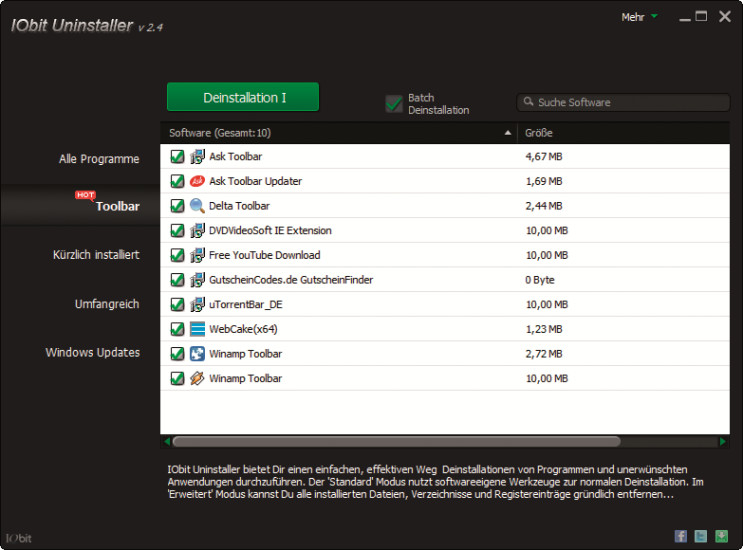
Iobit Uninstaller: Das Programm zeigt installierte Toolbars an und entfernt ausgewählte Einträge.
Letztendlich gibt es allerdings kein Tool, das alle Toolbars zuverlässig entfernt. Je nach Browser und Toolbar erfolgt eine Deinstallation auf andere Weise. Manchmal wird man die Toolbar auch nur teilweise wieder los. Im schlechtesten Fall hilft nicht einmal die Neuinstallation des Browsers. Dann bleibt nur noch die Neuinstallation des Betriebssystems.
Browser wiederherstellen

Suchanbieterwechsel: Sobald eine Toolbar die Standardsuchmaschine ändern möchte, informiert der Internet Explorer den Anwender darüber.
Bei Firefox stellen Sie die Startseite unter „Einstellungen, Allgemein“ ein. Beim Internet Explorer finden Sie den Eintrag unter „Extras, Internetoptionen, Allgemein“.
Ihre Standardsuchmaschine konfigurieren Sie im Internet Explorer unter „Extras, Add-Ons verwalten, Suchanbieter“. In Firefox klicken Sie auf den Pfeil im Suchfeld und wählen „Suchmaschinen verwalten…“.